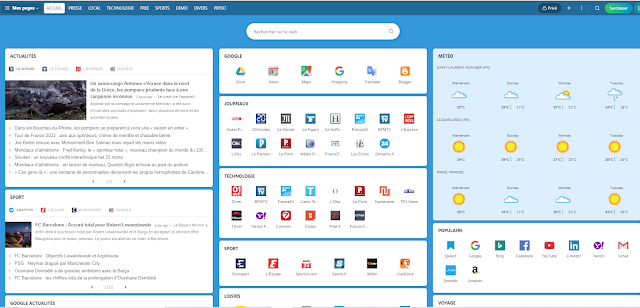LISTE DE TACHES
Vous pouvez lister des tâches
Widget Liste de tâches
Le widget Todo List apporte une liste de base directement à votre page start.me. Vous pouvez écrire de nouvelles tâches ou les cocher, à la fois sur votre bureau ou sur votre mobile.
1. Ajouter un widget de tâches "To-do"
- Cliquez sur l' icône Ajouter dans le coin supérieur droit (+ icône).
- Localisez l'option Liste de tâches . Cliquez dessus.
- Vous verrez maintenant un widget To-do vide. Commencez à ajouter des tâches.
- Cliquez sur Terminé pour confirmer.
- Vous pouvez ajouter autant de widgets de tâches à votre page que vous le souhaitez.
2. Ajouter des tâches
- Si vous souhaitez ajouter des tâches, cliquez sur la ligne inférieure de votre widget Tâches : "Ajouter une nouvelle tâche".
- Un curseur apparaîtra.
- Commencer à écrire.
- Confirmez en appuyant sur Entrée ou en cliquant sur l' icône plus .
3. Cochez les tâches
- Pour cocher des tâches, cliquez sur la case à côté de la tâche. Un barré apparaîtra. Si vous souhaitez réactiver la tâche, vous pouvez le faire en cliquant sur la même case. Chaque fois que vous terminez une tâche, vous verrez la barre de progression refléter le changement.
- Si vous souhaitez masquer les tâches terminées, placez votre curseur sur l'en-tête du widget. Le bouton Masquer les éléments cochés apparaîtra.
- Lorsque vous cliquez dessus, les éléments cochés disparaissent de la vue du formulaire.
4. Supprimer des tâches
Vous pouvez supprimer chaque tâche en la survolant. Une icône de corbeille apparaîtra. Si vous cliquez dessus, la tâche disparaîtra pour toujours.
5. Menu des widgets
Faites un clic droit sur le widget ou cliquez sur l' icône Plus (trois points) pour ouvrir le menu Widget. C'est là que vous contrôlez l'apparence et le comportement de votre widget.
Options :
- Ajouter une liste de tâches . Ici, vous ajoutez une nouvelle liste de tâches dans le même widget.
- Modifier les tâches . Démarrez le mode édition de votre widget Todo. Cliquez sur Terminé pour arrêter la modification.
- Copiez le widget sur une autre page. Le widget d'origine restera sur la page.
- Déplacez le widget vers une autre page. Le widget d'origine sera supprimé.
- Paramètres d'affichage . Enveloppez l'élément à faire. De cette façon, il sera entièrement lisible ou tronqué.
- Modifiez la couleur et la transparence de l' arrière -plan. Si vous rendez le widget 100 % transparent, vous ne verrez que le champ de recherche. Vous pouvez également appliquer ce paramètre à tous les autres widgets de votre page.
- Supprimer le widget . Vous obtiendrez une fenêtre contextuelle pour vous demander si vous êtes sûr. Si vous continuez, le widget sera supprimé. Il n'y a aucun moyen d'annuler cela.